|
|
Word 2007で簡単に文字列を移動する方法 | ||
Word 2007で簡単に文字列を移動する方法 |
Q&A番号:013858 更新日:2012/12/14
|
Q&A番号:013858 更新日:2012/12/14 |
 | Word 2007で、簡単に文字列を移動する方法について教えてください。 |
 | Word 2007では、簡単なマウス操作で文字列を移動できます。 |
Word 2007では、簡単なマウス操作で文字列を移動できます。
はじめに
ここでは例として、段落内で一部の文章を最後に移動しています。
移動前(一例)

移動後(一例)
※ 「ほとんどのボタンや…」の一文と「[ホーム]タブの…」の一文を入れ替えた。

操作手順
簡単な操作で文字列を移動するには、以下の操作手順を行ってください。
Word 2007を起動し、文章を作成します。
ここでは例として、下図のような文章を作成します。

移動する文字列をドラッグし、範囲選択します。
ここでは例として、下図のようにドラッグします。

範囲選択した文字列にマウスポインタを合わせ、移動先にドロップします。
マウスポインタを合わせる
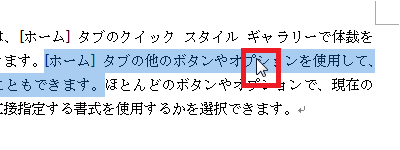
移動先にドロップ

以上で操作完了です。
文字列が移動できたことを確認してください。
移動前(一例)

移動後(一例)
※ 「ほとんどのボタンや…」の一文と「[ホーム]タブの…」の一文を入れ替えた。

補足
同様の操作をキーボード操作でも行えます。
移動する文字列をキーボードのShiftキー + 矢印キー( ↑ ↓ ← → )で範囲選択し、Ctrlキー + Xキーで切り取ります。
その後、文字カーソルを移動先の先頭に移動し、Ctrlキー + Vキーで貼り付けます。
対象製品
Word 2007がインストールされている機種
このQ&Aに出てきた用語
|
|
|


 Word 2010で簡単に文字列を移動する方法
Word 2010で簡単に文字列を移動する方法







